Реклама
Поскольку Магазин Microsoft продолжает расти и совершенствоваться, пользователи имеют лучший выбор приложений, чем когда-либо.
Сегодня мы собираемся положить календари под микроскопом. Какие приложения календаря вы должны использовать для повышения производительности? Или для запоминания дней рождения? Или для более эффективного управления своим временем?
Конечно, есть много вариантов. Но не волнуйся; Мы собираемся познакомить вас с лучшими календарными приложениями в Магазине Microsoft. Продолжайте читать, чтобы узнать больше.
1. Почта и календарь
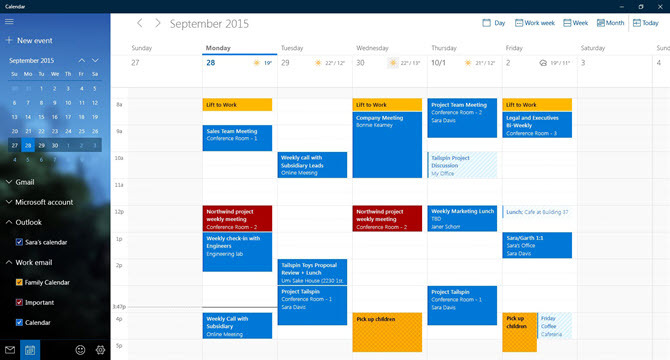
Мы не можем углубиться в альтернативы, не упомянув вначале собственное приложение Microsoft для работы с почтой и календарем.
Если вы полагаетесь на множество приложений из пакета Microsoft, это одно из лучших приложений для календаря, которое вы найдете. Несмотря на то, что загрузка выполняется один раз, она будет отображаться как два отдельных приложения на вашем компьютере с Windows. Вы не можете установить один без другого.
Важно, что для некоторых пользователей приложение «Календарь» оптимизировано для Exchange. Вы получите такие функции, как расширенная поддержка собраний и управление расписанием.
Также есть способ изменить шрифт приложения по умолчанию, темный режим, поддержку сенсорных экранов и жестов, негригорианские календари и организацию событий с помощью перетаскивания.
Скачать: Почта и календарь (Свободно)
2. Мой календарь
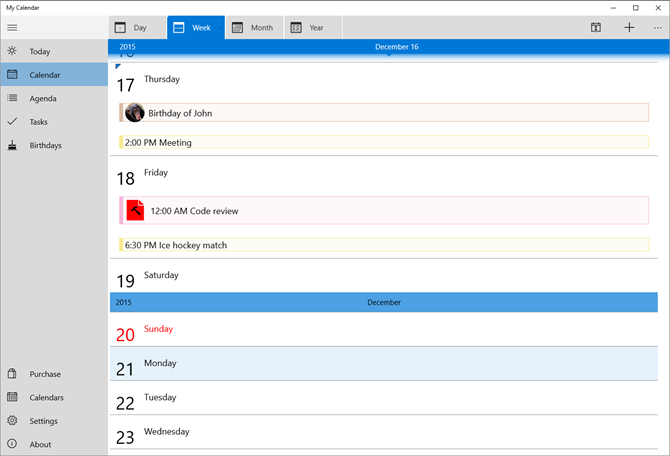
Мой календарь - это легкое приложение-календарь для Windows 10.
Он предлагает все функции, которые вы ожидаете увидеть, включая просмотр дня, недели и месяца, переключающие кнопки для скрытия и отображения определенных календарей, а также множество параметров настройки.
Тем не менее, приложение действительно сияет благодаря Живые плитки.
Вы можете настроить различные плитки и настроить их так, чтобы они отображали разные вещи (например, рабочие встречи, дни рождения, национальные праздники и т. Д.). Это означает, что вы можете сразу увидеть всю свою информацию в меню «Пуск», не открывая приложение.
Мой календарь имеет функцию управления задачами, в комплекте с настраиваемыми категориями. Все ваши задачи доступны из приложения Microsoft Store, но оно доступно только в версии Pro.
Pro версия также удаляет рекламу, добавляет больше просмотров календаря (сегодня, повестка дня и год) и позволяет добавлять фотографии в календарь дня рождения.
Скачать: Мой календарь (Бесплатная версия Pro доступна)
3. Один календарь
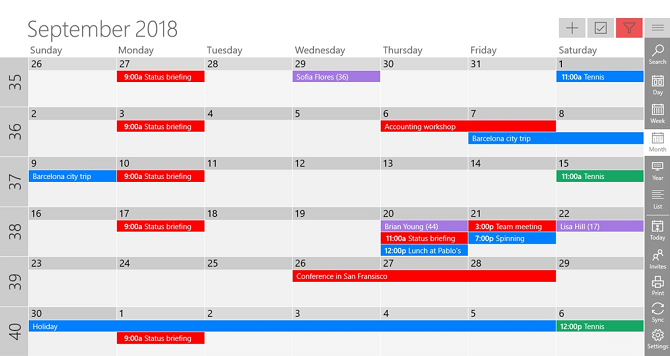
One Calendar - одно из лучших календарных приложений для Windows благодаря внушительному количеству сторонних поставщиков, которые он поддерживает. В список входят Outlook, Календарь Google, Exchange, Office 365, Facebook, календари iCloud через Webcal и CalDAV.
Доступны пять видов (день, неделя, месяц, год и повестка дня). Ни один из них не заблокирован за платным доступом, как в моем календаре. Легко переключаться между различными видами, используя семантический зум; просто прокрутите колесо мыши, чтобы перемещаться между различными таймфреймами.
Вы также можете настроить информацию, отображаемую на плитке приложения. Чтобы изменить внешний вид, выберите из более чем 170 тем.
Вы также можете работать в автономном режиме. Кроме того, One Calendar доступен на Android и iOS, что обеспечивает бесперебойную работу на всех ваших устройствах.
Скачать: Один календарь (Бесплатно, предлагает покупки в приложении)
4. Чернильный календарь
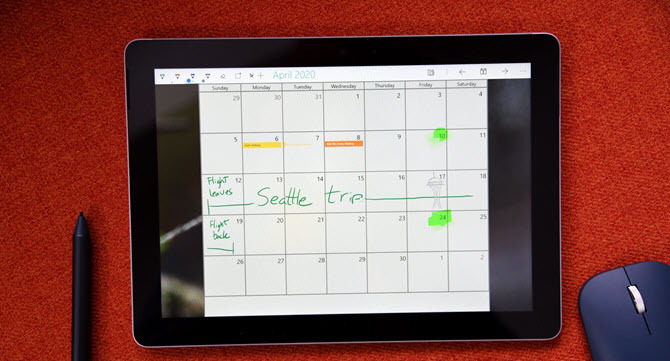
Календарь чернил стоит рассмотреть, если вам нравится использовать Чернила Windows. Для тех, кто не знает, Windows Ink - это функция Windows, которая позволяет использовать цифровое перо (или палец!) Для создания заметок, написания и редактирования текста, комментирования PDF-файлов и многого другого.
Ink Calendar - самое близкое представление бумажного календаря, который вы найдете в Магазине Microsoft. Когда вы делаете рукописную заметку на своем экране, приложение может читать текст, понимать в любое время, когда вы упоминаете, и добавлять встречу в другие сторонние календари, такие как Outlook и Google. Вы также можете одним щелчком мыши перейти из Ink Calendar в приложение календаря Windows по умолчанию.
Приложение позволяет рисовать и писать разными цветами, предлагает яркие функции подсветки и предоставляет функции настройки, такие как фоновые изображения, темы и режимы свет / темнота.
Заметка: Вы можете настроить чернила Windows, перейдя в Пуск> Настройки> Устройства> Перо и чернила Windows.
Скачать: Чернильный календарь ($ 4.99, бесплатная пробная версия доступна)
5. Хороший план
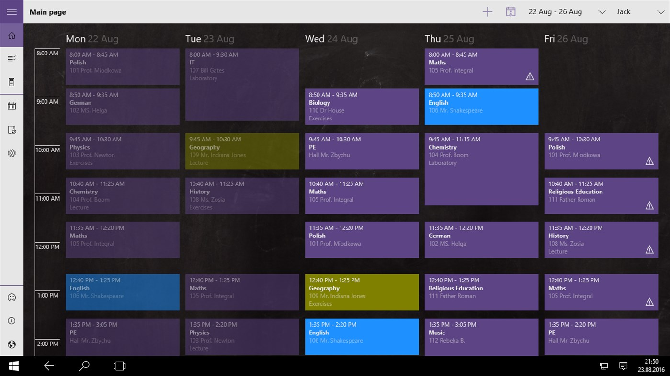
Вы ищете лучший календарь Windows для образования? Вы должны рассмотреть хороший план. Это идеально подходит для студентов, учителей и даже родителей.
Он имеет несколько основных функций, которые понравятся студентам, учителям и даже родителям.
Например, учителя по достоинству оценят планировщика урока с интегрированным графиком экзамена и домашней работой. Студенты могут активировать расписание занятий, чтобы убедиться, что они всегда находятся в нужном месте и в нужное время. А родители могут выполнять задания, оценки и школьные каникулы своих детей.
Скачать: Хороший план (Бесплатная, Премиум версия доступна)
6. EasyMail для Gmail
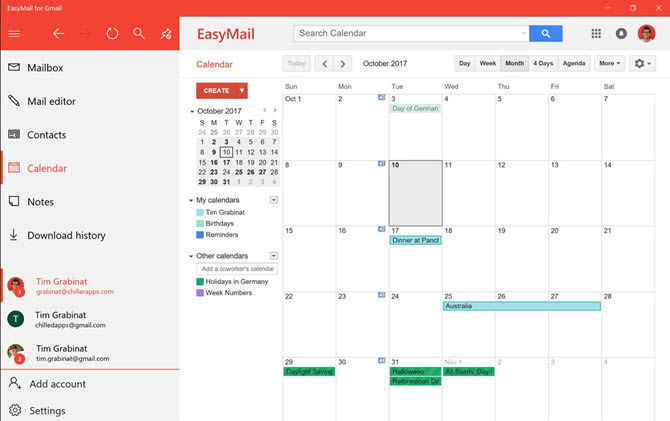
Одним из наиболее существенных недостатков использования службы календаря Google (хотя и превосходного) в Windows является отсутствие специального настольного приложения.
Google упорно отказывается сделать настольные приложения для других своих популярных услуг (читать о продолжающемся Google Play Music потерпел поражение в данном случае), поэтому вряд ли ситуация изменится в любое время скоро.
Один из Лучшие обходные пути Gmail для ПК это использовать EasyMail для Gmail.
Он позволяет получить доступ к Календарю Google, Gmail и Задачам Google в одном интерфейсе. Вы можете получить доступ к различным представлениям календаря, создавать события, принимать или отклонять встречи и приглашать других людей на ваши мероприятия.
EasyMail для Gmail также поддерживает переключение учетных записей. Если у вас есть личная учетная запись Google и учетная запись G Suite на работе, вы можете переключаться между ними одним щелчком мыши. Вы можете добавить максимум пять аккаунтов.
Скачать: EasyMail для Gmail (Бесплатно, предлагает покупки в приложении)
7. Календарь игр
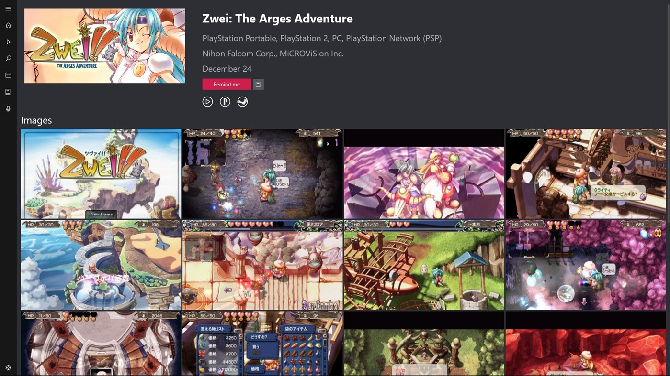
Мы заканчиваем рекомендацией для хардкорные геймеры. Game Calendar будет держать вас в курсе новейших игр на всех ваших любимых платформах. Вы можете использовать его, чтобы увидеть предстоящие релизы и даты релизов прошлых лет. И вы можете установить напоминания для предстоящих новых названий.
Приложение также предлагает видеоролики из игр, информацию об игре и последние трейлеры. Вы даже можете синхронизировать свою собственную библиотеку игр с облаком для максимальной интеграции.
Скачать: Календарь игр (Свободно)
Выберите приложения календаря для вашего удобства
Помните, что семь приложений, которые мы рассмотрели в этой статье, являются самыми красивыми календарями в Магазине Microsoft. Существуют десятки других календарей, которые стоит рекомендовать в других операционных системах и в Интернете.
Если вы хотите узнать больше о различных вариантах, обязательно прочитайте наши статьи на лучшие бесплатные онлайн календари и как сделать Google Calendar вашим настольным календарем Windows 7 способов сделать календарь Google календарем на рабочем столе WindowsДа, Google Calendar может быть вашим настольным календарем. Мы покажем вам, как просматривать Календарь Google прямо на рабочем столе Windows. Прочитайте больше .
Дэн - британский эмигрант, живущий в Мексике. Он является главным редактором дочернего сайта MUO, Blocks Decoded. В разное время он был социальным редактором, креативным редактором и финансовым редактором MUO. Вы можете найти его бродящим по выставочному центру в CES в Лас-Вегасе каждый год (пиарщики, обращайтесь!), И он делает много закулисных сайтов…


